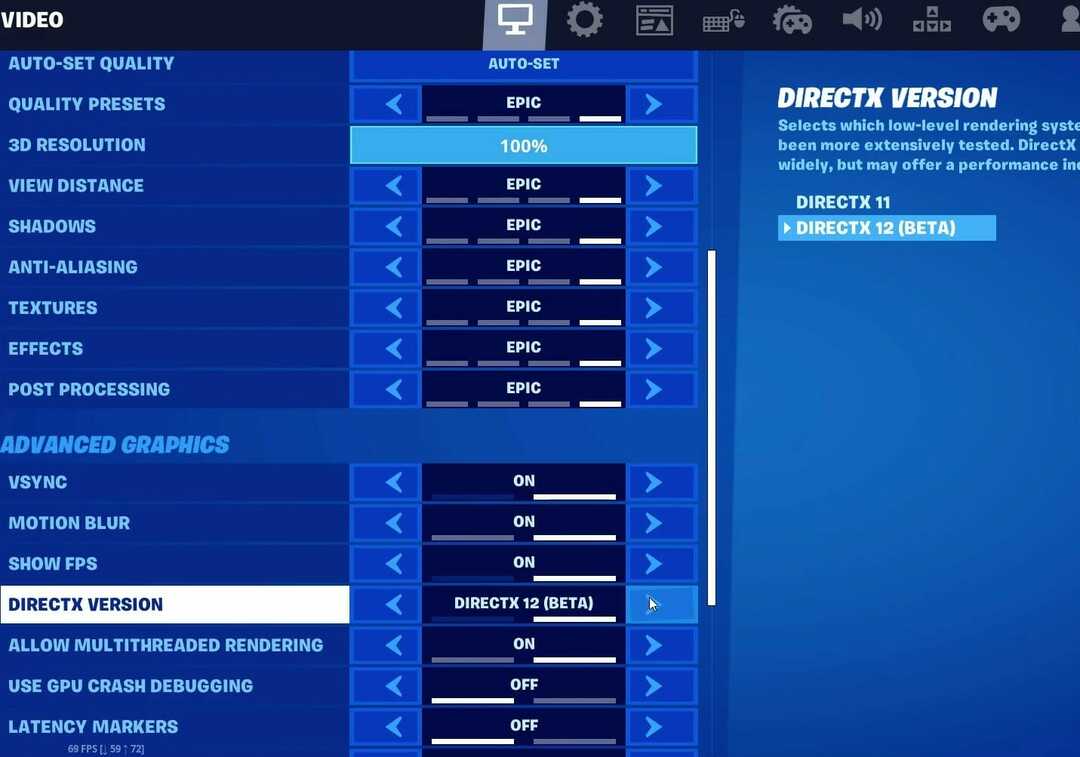- Varje programvara som du installerar har möjlighet att lägga till sig själv som ett startobjekt. Med tiden kan för många objekt som staplas upp resultera i dålig prestanda.
- Antingen kommer den inbyggda starthanteraren från Windows eller något av dessa rekommenderade verktyg att göra jobbet.
- Inaktivera onödiga objekt och öka din dators respons.
- Använd ett av dessa alternativ så startar din dators start snabbare än någonsin tidigare.
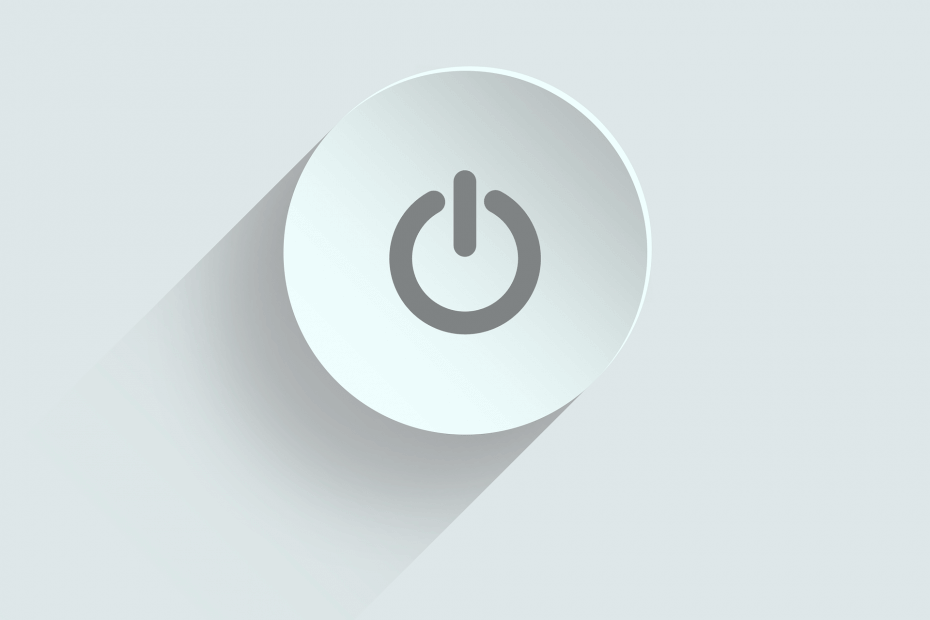
Denna programvara kommer att hålla dina drivrutiner igång, vilket skyddar dig från vanliga datorfel och maskinvarufel. Kontrollera alla dina förare nu i tre enkla steg:
- Ladda ner DriverFix (verifierad nedladdningsfil).
- Klick Starta skanning för att hitta alla problematiska drivrutiner.
- Klick Uppdatera drivrutiner för att få nya versioner och undvika systemfel.
- DriverFix har laddats ner av 0 läsare den här månaden.
Varje dator har startprogram som startar tillsammans med den. Börja applikationer kan vara användbart, men ibland kan vissa startapplikationer orsaka problem och sakta ner din dator. Eftersom dessa applikationer kan sakta ner din dator kommer vi idag att visa dig de bästa verktygen att hantera dina startobjekt på
Windows 10.Vad är det bästa verktyget för att hantera startprogram?
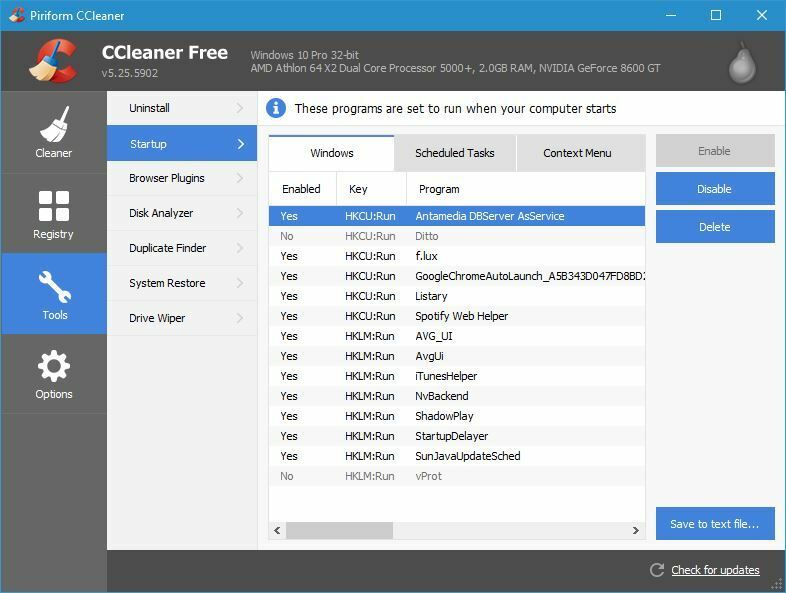
CCleaner är ett känt verktyg som kan rensa alla gamla och tillfälliga filer från din dator. Även om det här verktyget är utformat för att ta bort filer kan du också använda det för att hantera startobjekt. För att göra det, gå helt enkelt till avsnittet Verktyg och välj Startup-fliken.
På fliken Start kan du se startapplikationerna i listan. Du kan enkelt inaktivera eller ta bort alla startobjekt från listan. Du kan också visa schemalagda uppgifter eller snabbmenyalternativ. Genom att använda CCleaner kan du enkelt aktivera eller inaktivera startobjekt, men du kan också öppna deras innehållande mapp eller visa deras registerposter.
Med CCleaner kan du enkelt konfigurera dina startapplikationer, och om du redan har det här verktyget installerat, bör du definitivt kontrollera dess Startup-avsnitt.

CCleaner
Ladda ner CCleaner nu för att enkelt hantera dina startobjekt. Denna programvara levereras också med andra kraftfulla funktioner som du bör prova.
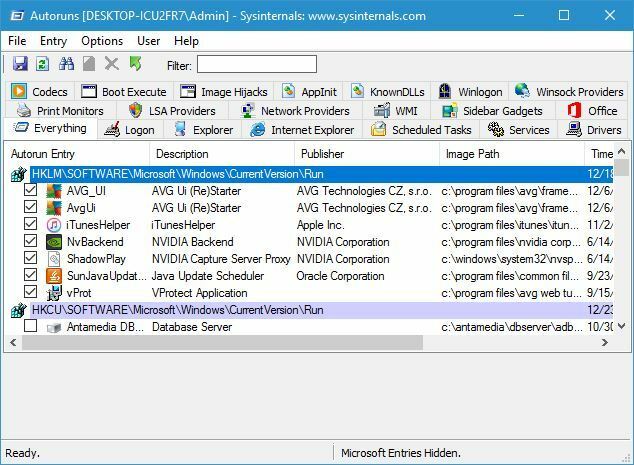
Autoruns är en enkel programvara och en del av Sysinternals, men det kan laddas ner separat. Detta verktyg visar alla startobjekt, men du kan sortera dem genom att klicka på lämpliga flikar.
Du kan till exempel bara visa skrivarskärmar, starttjänster eller start Explorer-objekt.
Autoruns visar alla typer av startobjekt, och du kan enkelt inaktivera alla objekt i listan genom att helt enkelt avmarkera det. Detta verktyg låter dig se platsen för varje startobjekt, så om du har en skadlig programvara som automatiskt startar kan du enkelt hitta dess plats och ta bort den.
Dessutom kan du växla till registerposten för varje startobjekt direkt från Autoruns. Om du inte vill inaktivera några Windows-tjänster av misstag kan du välja att dölja dem i Autoruns.
Detta är ett kraftfullt verktyg men det kan vara lite förvirrande för grundläggande användare. Om du är en erfaren PC-användare bör du inte ha några problem med att använda detta verktyg.
⇒Skaffa Autoruns
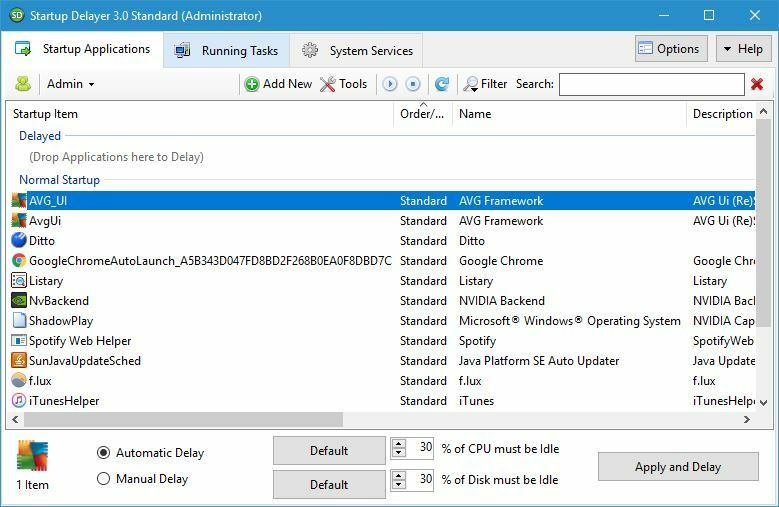
Startup Delayer är ett annat program som låter dig konfigurera dina startobjekt. Genom att använda detta verktyg kan du enkelt fördröja start av vissa applikationer för att påskynda din dator.
När du startar applikationen ser du ett meddelande som frågar dig hur länge du vill fördröja dina startappar. Du kan välja en av de tillgängliga förinställningarna genom att flytta reglaget, men vi bestämde oss för att hoppa över det steget helt.
När Startup Delayer startar ser du listan över alla startapplikationer. Om du vill kan du stoppa eller inaktivera någon av dessa appar genom att högerklicka på dem och välja önskat alternativ.
Vissa av dem bör vara aktiverade så att du inte förlorar en del av funktionaliteten. Om du till exempel vill fjärrstyra din dator, låt programvaran starta automatiskt för bästa resultat. Du kan också se bästa programmen för att styra Windows 10 från en annan dator.
Detta verktyg låter dig också ändra startinställningar för olika användare på din dator. Om du vill kan du bara visa de vanliga apparna för alla användare och ändra deras startinställningar.
En användbar funktion i denna applikation är dess automatiska fördröjningsfunktion. Genom att använda detta funktion Du kan fördröja en app och ställa in den så att den bara startar om en viss procent av din CPU och disk är inaktiv.
Det finns också ett alternativ för manuell fördröjning som låter dig ställa in en timer som startar applikationen efter en viss tidsperiod.
Startup Delayer låter dig lägga till nya appar till start och du kan också skapa startprofiler och säkerhetskopiera dina startinställningar.
Applikationen låter dig också visa pågående uppgifter, kontrollera deras egenskaper eller inaktivera dem. Slutligen finns det en flik System Services som låter dig kontrollera dina tjänster och aktivera eller inaktivera dem.
Startup Delayer är en enkel app som hjälper dig att hantera dina startuppgifter. Även om detta är en gratis applikation finns det en premiumversion tillgänglig.
Premiumversionen ger stöd för säkerhetskopiering och återställning, startprofiler och schemalagd lansering. Dessutom kan du med premiumversion konvertera löpande uppgifter till start eller kopiera och klistra in applikationer mellan användarna.
Även om premiumversionen erbjuder några nya funktioner kommer den gratis versionen att vara mer än tillräckligt för de flesta användare.
⇒Skaffa startfördröjning
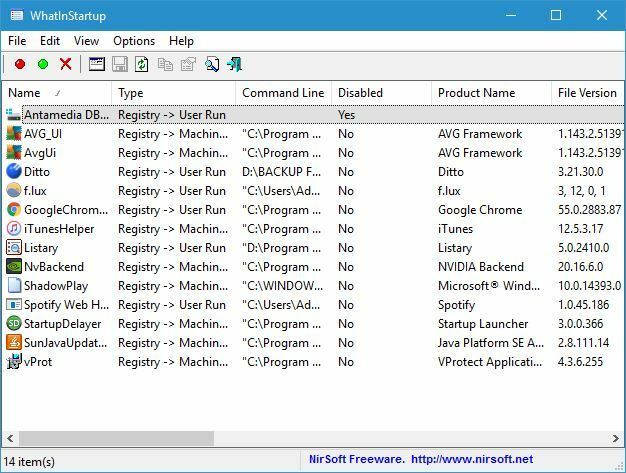
WhatInStartup är ett litet och bärbart program som låter dig hantera dina startobjekt. Eftersom den här applikationen är bärbar kan du enkelt köra den på vilken dator som helst utan att installera den.
Appen visar alla startapplikationer tillsammans med relevant information som filversion, plats etc.
Om du vill inaktivera att en app startar, högerklickar du bara på den och väljer alternativet från snabbmenyn. Dessutom kan du inaktivera eller aktivera applikationer med hjälp av menyn överst.
WhatInStartup levereras med ett enkelt användargränssnitt som gör denna applikation perfekt för både grundläggande och avancerade användare. Om du letar efter en liten och bärbar applikation som låter dig ändra dina startartiklar, se till att prova WhatInStartup.
⇒Skaffa WhatInStartup
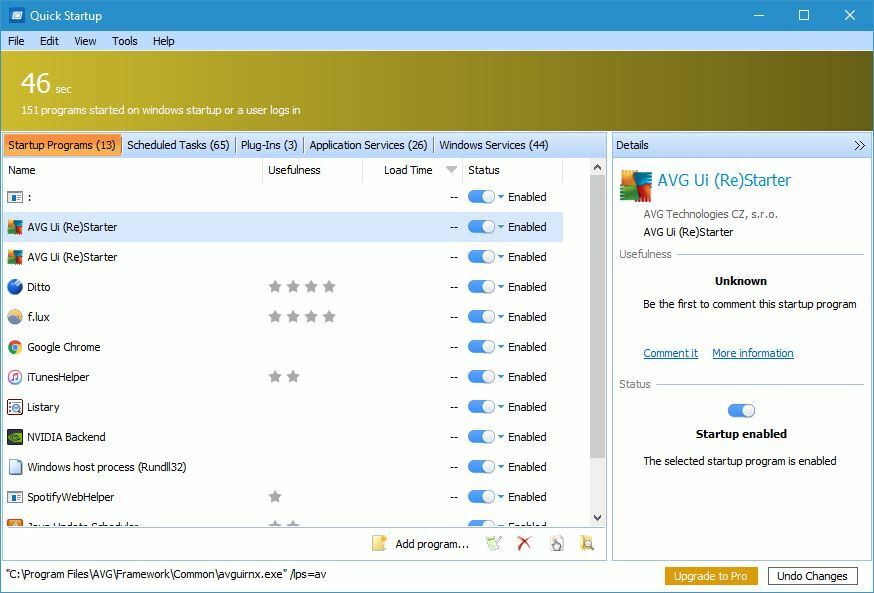
Snabbstart har ett enkelt användargränssnitt som låter dig snabbt och enkelt inaktivera vissa startobjekt. Alla startobjekt är grupperade i flikar och du kan enkelt sortera dem.
Applikationen visar det totala antalet program och tjänster som startas tillsammans med Windows. Förutom antalet startobjekt ser du också den beräknade tiden det tar för alla appar att starta.
Alla startobjekt sorteras på en av följande flikar: Startprogram, schemalagda uppgifter, plugin-program, applikationstjänster och Windows-tjänster.
När det gäller startprogram kan du enkelt inaktivera eller ta bort dem från startlistan. Dessutom kan du också fördröja startartiklar från start. Om du vill kan du också lägga till program till start direkt från snabbstartsverktyget.
Snabbstart kommer med ett enkelt och vänligt användargränssnitt, så det kommer att vara perfekt för grundläggande användare.
⇒Snabbstart
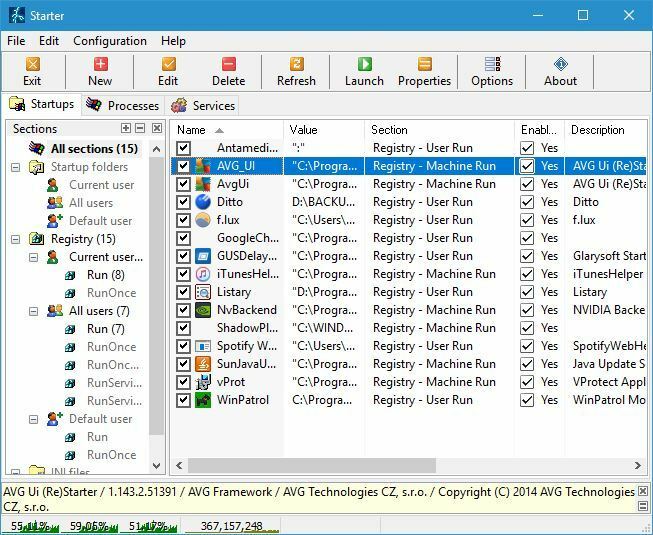
Starter är ett annat gratis program som låter dig konfigurera dina startobjekt. Den här applikationen är tillgänglig som en bärbar applikation så att du inte behöver installera den på din dator för att kunna köra den.
Applikationen har ett relativt enkelt användargränssnitt och du kan se CPU- och minnesanvändningen i diagrammet längst ner till vänster.
Startup-fliken visar alla startapplikationer så att du enkelt kan konfigurera dem. Förutom att redigera startobjekt kan du också lägga till egna startobjekt om du vill.
Fliken Processer visar alla pågående processer och du kan avsluta de pågående processerna eller ändra deras prioritet.
Det sista alternativet låter dig konfigurera dina tjänster. Därifrån kan du enkelt ändra tjänstens starttyp, starta en tjänst eller inaktivera den.
Vi måste nämna att tjänstestatus och starttyp representeras med en liten ikon som gör det enkelt att skilja tjänstestartstyp och tillstånd.
Starter är en enkel och bärbar applikation som låter dig enkelt konfigurera dina startartiklar, processer och tjänster. Denna applikation är helt gratis, så var noga med att prova den.
⇒Få start
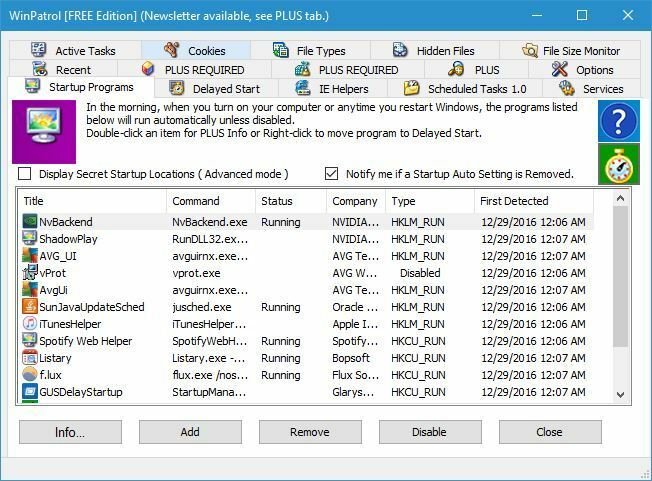
WinPatrol är ett enkelt program som du kan använda för att konfigurera startobjekt. Denna applikation sorterar alla dina startobjekt i olika flikar, vilket gör det något lättare att hitta en specifik applikation eller tjänst.
WinPatrol har 15 olika flikar att välja mellan, och vi måste säga att dess användargränssnitt kan vara lite förvirrande, särskilt för nya användare.
Med WinPatrol kan du se startprogram, schemalagda uppgifter, tjänster, aktiva uppgifter, dolda filer, cookies, etc. Det finns också en filstorleksmonitor som du kan använda.
När det gäller startapplikationer kan du enkelt inaktivera dem eller flytta dem till försenad startkategori. Det finns också ett alternativ att ta bort filen vid omstart, vilket kan vara användbart om du är infekterad av skadlig kod.
WinPatrol gör ett bra jobb när det gäller att konfigurera dina startobjekt. Denna applikation kan vara lite skrämmande med sitt gränssnitt och funktioner, så det är säkert att anta att det här verktyget är gjord för avancerade användare.
Om du letar efter ett kraftfullt verktyg som gör att du kan konfigurera dina startobjekt kanske du vill kolla WinPatrol.
⇒Skaffa WinPatrol
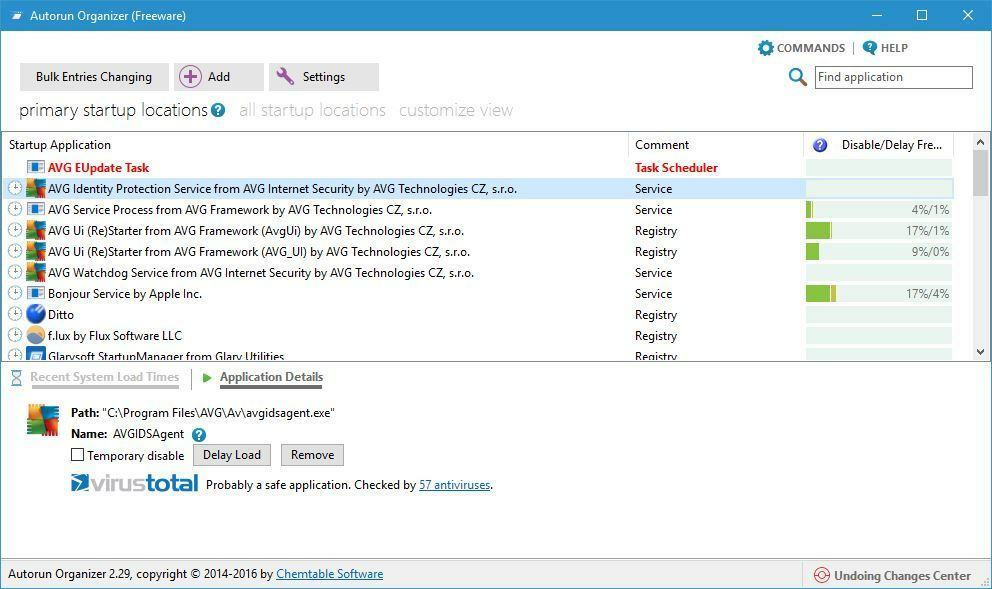
Autorun Organizer är ett enkelt och visuellt tilltalande verktyg för att organisera startobjekt. Verktyget levereras med ett enkelt användargränssnitt med alla dina startapplikationer listade i två kategorier.
Primära startplatser visar startobjekt som oftast behöver startoptimering. Om du vill kan du också visa alla startplatser och konfigurera alla startapplikationer.
Du kan enkelt tillfälligt inaktivera en applikation, eller så kan du fördröja starten. Det finns också ett alternativ att ta bort applikationen från startlistan och kontrollera dess installationskatalog och registerposter direkt från det här verktyget.
Du kan också lägga till nya objekt i starten om du vill göra det. Autorun Organizer visar också potentiellt farliga applikationer, så att du enkelt kan kontrollera om du har någon skadlig kod i din start.
Autorun Organizer är en anständig applikation för att organisera dina startobjekt, och dess enda brist kan vara bristen på förmåga att konfigurera dina tjänster.
Trots några mindre brister kommer denna applikation att vara perfekt för grundanvändare som vill konfigurera sina startobjekt.
⇒Skaffa Autorun Organizer
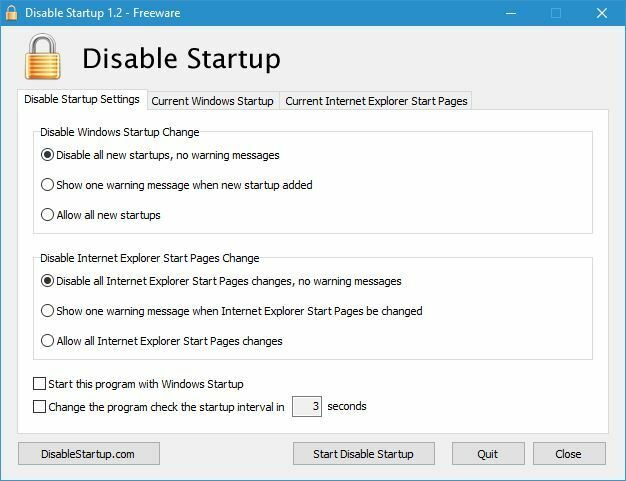
Inaktivera start är lite äldre program, men det kan fortfarande vara användbart. Det här är ett enkelt och gratis program, och när du har installerat det ser du en lista med inställningar.
Därifrån kan du konfigurera hur applikationen svarar på startändringar. Om du vill kan du inaktivera alla nya startups, tillåta dem eller visa varningsmeddelande när ny start läggs till.
Detta är användbart eftersom du kan se om någon tredje part eller potentiellt skadlig applikation läggs till i starten.
Dessutom skyddar denna applikation alla ändringar av Internet Explorer startsidor. Om du vill kan du också se listan över alla startprogram och inaktivera dem manuellt.
Disable Startup är en enkel applikation, men som du kan se erbjuder den inte många funktioner och det känns lite föråldrat. Om du vill ha ett enkelt program för att konfigurera din start kanske du vill överväga Inaktivera start.
⇒Få inaktivera start
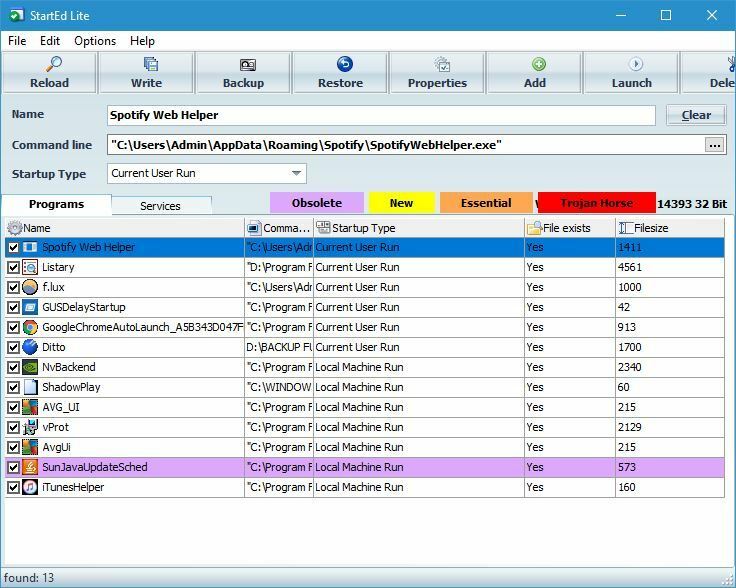
Det första du kommer att märka när du startar StartEd Lite är dess något föråldrade användargränssnitt. Trots gränssnittet låter det här programmet dig enkelt konfigurera startappar och -tjänster.
När du startar appen ser du en lista över startprogram. Du kan inaktivera startapplikationer, radera dem eller lägga till nya program i listan. Om du vill kan du också ändra programmets starttyp.
Förutom startapplikationer kan du också konfigurera starttjänster. Du kan enkelt inaktivera, pausa eller återuppta tjänster med ett enda klick. Det enda alternativet som saknas är möjligheten att ändra starttyp för tjänster.
Vi måste också nämna att alla tjänster och applikationer är markerade med viss färg så att du inte av misstag raderar eller inaktiverar en viktig tjänst eller applikation.
StartEd Lite är ett anständigt verktyg, och med möjlighet att markera viktiga tjänster kan du vara säker på att du inte av misstag kommer att inaktivera någon viktig Windows 10-tjänst från att köra.
⇒Skaffa StartEd Lite
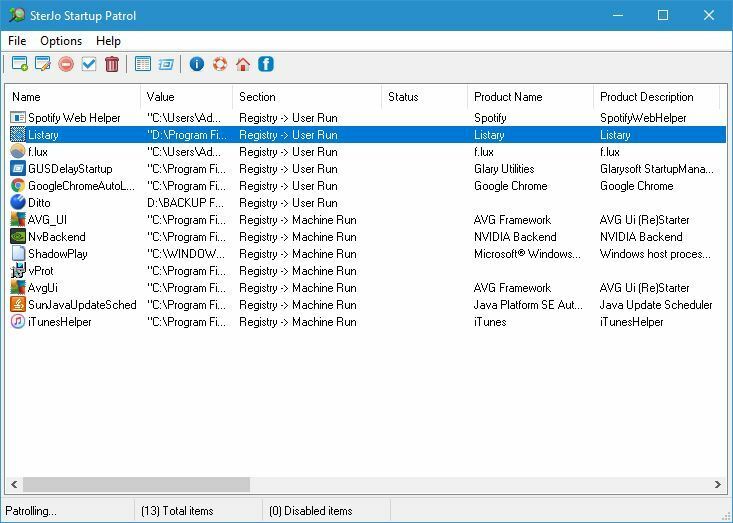
Om du letar efter ett enkelt verktyg som gör att du kan konfigurera dina startapplikationer kan SterJo Startup Patrol vara precis vad du behöver. Så snart applikationen startar ser du listan över startobjekt.
Du kan enkelt inaktivera alla objekt i listan eller till och med radera det helt från start. Naturligtvis kan du också lägga till nya startapplikationer. Appen låter dig också redigera startobjekt om du vill göra det.
SterJo Startup Patrol är en enkel och enkel applikation, så det är perfekt för grundanvändare som vill konfigurera sina startartiklar.
Vi måste nämna att den bärbara versionen av den här appen också är tillgänglig, så att du enkelt kan köra den på vilken dator som helst utan installation.
⇒SterJo Startup Patrol
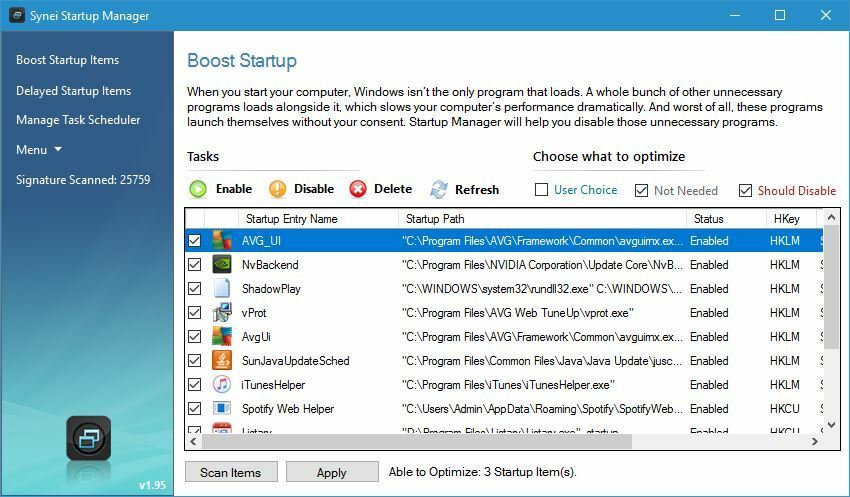
Detta verktyg ingår i Synei System Utilities och låter dig konfigurera dina startapplikationer. Synei Startup Manager kommer med ett enkelt gränssnitt så att du enkelt kan aktivera eller inaktivera vissa startobjekt.
Om du vill kan du till och med radera eller fördröja vissa appar från start. Det finns också en möjlighet att lägga till nya startobjekt om du vill göra det.
Det här verktyget har inga avancerade alternativ, så det är perfekt för grundläggande användare som vill inaktivera startapplikationer eller konfigurera startprogrammen.
Synei Startup Manager finns som en bärbar applikation, så du behöver inte installera den på din dator för att kunna köra den.
⇒Skaffa Synei Startup Manager
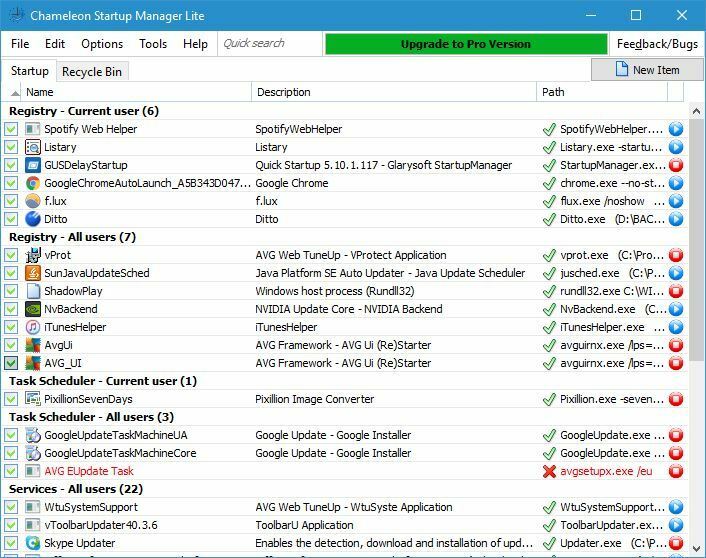
Сhameleon Startup Manager Lite är ett annat verktyg för konfiguration av startobjekt. Detta verktyg listar alla startapplikationer för den aktuella användaren och för alla användare. Förutom applikationer listar verktyget också schemalagda uppgifter och tjänster från tredje part.
Alla startobjekt kan inaktiveras eller tas bort från start med bara ett enda klick. Om du vill kan du också lägga till nya objekt i starten. Vi måste nämna att Lite-versionen har flera begränsningar.
Premiumversionen låter dig spara profiler, återställa inställningar, schemalägga applikationer och så mycket mer. Den gratis versionen erbjuder endast grundläggande funktioner, och alla funktioner är lättillgängliga.
⇒Skaffa Chameleon Startup Manager
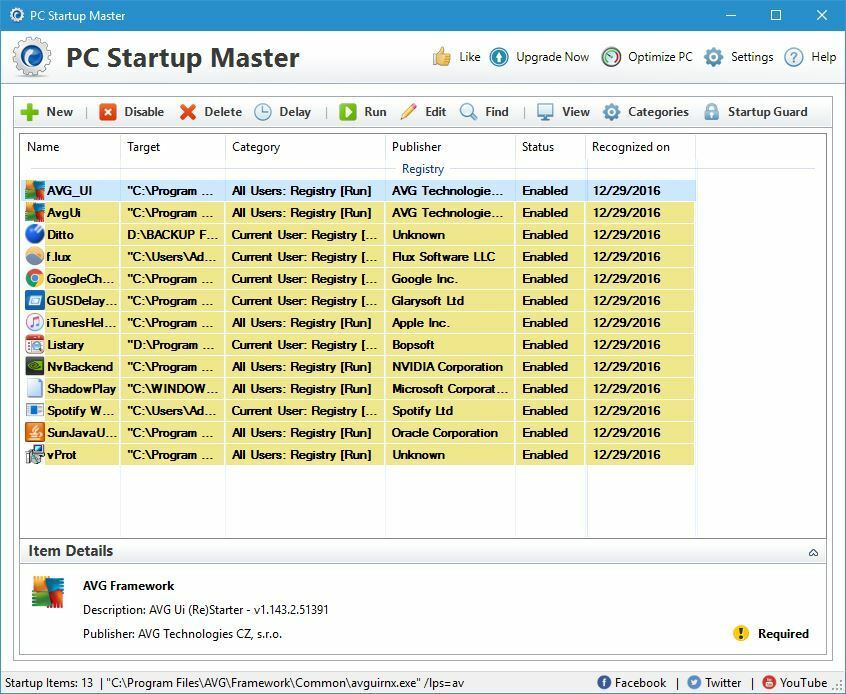
PC Startup Master är ett annat enkelt som låter dig konfigurera dina startobjekt. Vi måste nämna att gratisversionen bara låter dig se dina startapplikationer.
Om du vill se Windows-tjänster och schemalagda uppgifter måste du köpa premiumversionen.
Med applikationen kan du enkelt inaktivera eller ta bort alla startapplikationer från listan. Om du vill kan du också lägga till nya startobjekt. Det finns också ett alternativ att ställa in en fördröjning för önskade applikationer.
Vi måste nämna att avancerade fördröjningsalternativ inte finns i gratisversionen. Det finns också en Startup Guard-funktion, men den finns inte i gratisversionen.
PC Startup Master är en anständig applikation, men dess största brist är bristen på funktioner i gratisversionen. Många gratisappar erbjuder också dessa funktioner, så om du verkligen behöver dessa funktioner kan du överväga att använda en annan applikation.
⇒PC Startup Manager
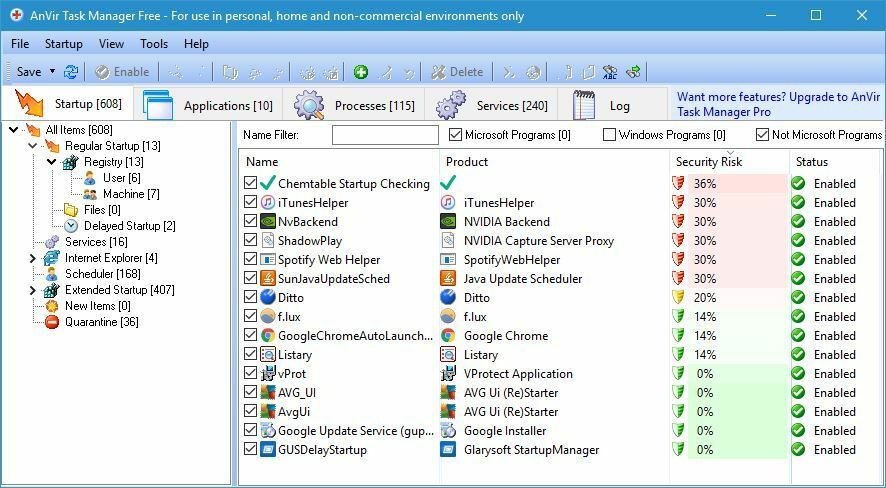
Detta verktyg är mestadels en Aktivitetshanteraren alternativ, men du kan också använda den för att konfigurera dina startobjekt. När du öppnar fliken Startup ser du ett träd med startkategorier. Med hjälp av trädet kan du helt enkelt hitta önskad applikation eller tjänst.
Alla nödvändiga alternativ som att inaktivera, radera och fördröja stöds. Du kan också stoppa valfri process eller lägga till nya applikationer till start. Du kan också se alla applikationer och processer som körs.
Om du behöver ännu mer konfiguration kan du se alla tjänster som körs. Därifrån kan du aktivera eller inaktivera tjänster och till och med ändra starttypen.
AnVir Task Manager Free är en Task Manager-ersättning, och den erbjuder en överväldigande mängd information. Appen låter dig konfigurera dina startobjekt, men det låter dig också göra så mycket mer.
Denna applikation är helt gratis för personligt bruk, och eftersom det finns en bärbar version tillgänglig behöver du inte ens installera den på din dator.
Som du kan se finns det många bra verktyg som gör att du kan konfigurera dina startobjekt. Om du inte vill använda verktyg från tredje part kan du också använda Systemkonfigurationsverktyg för att konfigurera startobjekt.
⇒Skaffa AnVir Task Manager gratis
Vanliga frågor
Om du letar efter en bättre sätt att hantera dina startprogram, bör du prova uppgifterna i listan.
Så klart du kan. Kritiska program kan inte inaktiveras därför kan du inaktivera alla aktuella startprogram via Startup Manager.
Du kan använda den inbyggda Starthanteraren i Windows 10. Om det inte räcker kan du gärna utforska något av alternativen i den här artikeln.